Sony W205 User Guide [es]

*XtDGHOXVXDULR
:D
Gracias
Para obtener contenido adicional para el teléfono, visite la
página
de herramientas, almacenamiento en línea gratuito, ofertas
especiales, noticias y competencias, regístrese ahora en la
página
para el producto, visite la página
www.sonyericsson.com/support
Símbolos de instrucciones
Es posible
símbolos:
>
Lea la
This is the Internet version of the User's guide. © Print only for private use.
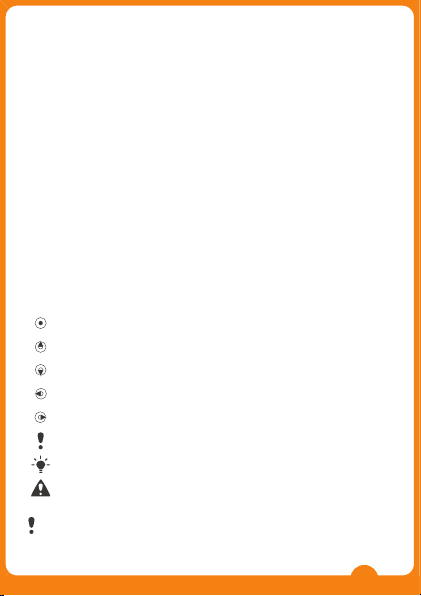
Gracias por comprar el Sony Ericsson W205a Walkman™.
Para obtener contenido adicional para el teléfono, visite la
página www.sonyericsson.com/fun. Para obtener un conjunto
de herramientas, almacenamiento en línea gratuito, ofertas
especiales, noticias y competencias, regístrese ahora en la
página
www.sonyericsson.com/myphone
. Para obtener soporte
para el producto, visite la página
www.sonyericsson.com/support
.
Símbolos de instrucciones
Es posible que en la Guía del usuario se incluyan los siguientes
símbolos:
> Utilice la tecla de selección o de navegación para
desplazarse y seleccionar. Consulte Navegación en la
página 13.
Oprima la tecla de selección central.
Oprima la tecla de navegación hacia arriba.
Oprima la tecla de navegación hacia abajo.
Oprima la tecla de navegación hacia la izquierda.
Oprima la tecla de navegación hacia la derecha.
Nota
Consejo
Advertencia
Lea la Información importante antes de usar el teléfono.
2
Preparación del teléfono
Tarjeta SIM
La tarjeta SIM (Subscriber Identity Module), que le
entrega su operador de red, contiene información
sobre su suscripción. Siempre apague el teléfono y
desconecte
antes de insertar o retirar la tarjeta SIM.
PIN
Puede que necesite un PIN (Número de
identificación personal) para activar los servicios y las funciones
en su teléfono.
del PIN aparece como un *, a menos que comience con los
mismos
ó 911. Puede llamar a un número de emergencia sin necesidad
de ingresar un PIN.
Si ingresa el PIN incorrecto tres veces seguidas, la tarjeta
SIM se bloqueará. Consulte
página 35.
This is the Internet version of the User's guide. © Print only for private use.
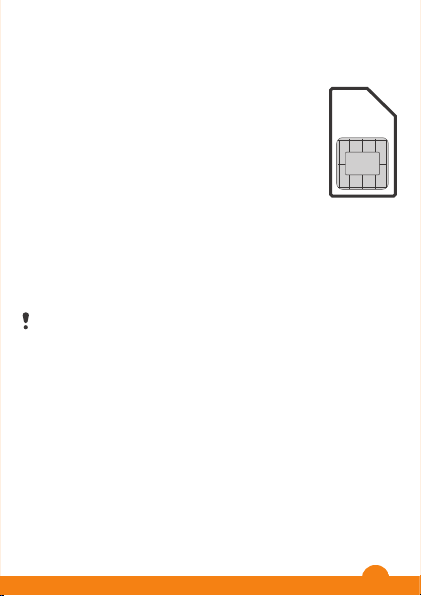
Preparación del teléfono
Tarjeta SIM
La tarjeta SIM (Subscriber Identity Module), que le
entrega su operador de red, contiene información
sobre su suscripción. Siempre apague el teléfono y
desconecte el cargador y la batería (si está insertada)
antes de insertar o retirar la tarjeta SIM.
PIN
Puede que necesite un PIN (Número de
identificación personal) para activar los servicios y las funciones
en su teléfono. El operador de red proporciona el PIN. Cada dígito
del PIN aparece como un *, a menos que comience con los
mismos dígitos que un número de emergencia, por ejemplo, 112
ó 911. Puede llamar a un número de emergencia sin necesidad
de ingresar un PIN.
Si ingresa el PIN incorrecto tres veces seguidas, la tarjeta
SIM se bloqueará. Consulte Bloqueo de tarjeta SIM en la
página 35.
3
Retirar la tarjeta SIM
1
Oprima el centro de la tapa de la batería y deslícela para
retirarla. Retire la batería, si está insertada.
2
Oprima el borde derecho de la tarjeta SIM y deslícela para
retirarla.
No use ningún objeto con filo para retirar la tapa de la
batería.
Consulte las ilustraciones de la caja del teléfono para ver
cómo insertar la tarjeta SIM y la batería.
Tarjeta de memoria
El teléfono admite tarjetas de memoria Memory Stick Micro™
(M2™) de hasta 2 GB, que agregan más espacio de
almacenamiento al teléfono. También se puede utilizar como
tarjeta de memoria portátil con otros dispositivos compatibles.
This is the Internet version of the User's guide. © Print only for private use.
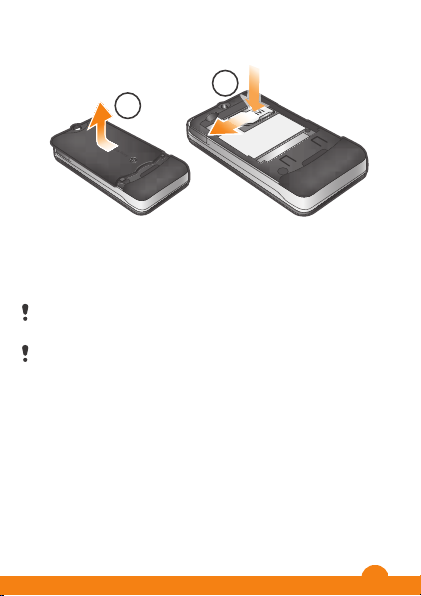
Retirar la tarjeta SIM
2
1
1
Oprima el centro de la tapa de la batería y deslícela para
retirarla. Retire la batería, si está insertada.
2
Oprima el borde derecho de la tarjeta SIM y deslícela para
retirarla.
No use ningún objeto con filo para retirar la tapa de la
batería.
Consulte las ilustraciones de la caja del teléfono para ver
cómo insertar la tarjeta SIM y la batería.
Tarjeta de memoria
El teléfono admite tarjetas de memoria Memory Stick Micro™
(M2™) de hasta 2 GB, que agregan más espacio de
almacenamiento al teléfono. También se puede utilizar como
tarjeta de memoria portátil con otros dispositivos compatibles.
This is the Internet version of the User's guide. © Print only for private use.
4
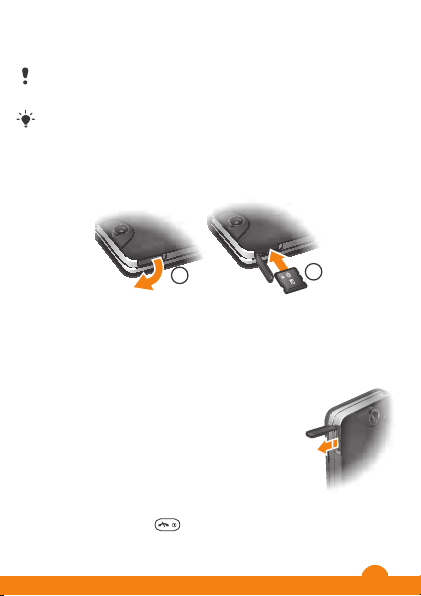
Puede mover contenido entre una tarjeta de memoria y la
memoria del teléfono.
Es posible que tenga que comprar una tarjeta de memoria
por separado.
Recomendamos que instale las aplicaciones Java™ en la
memoria del teléfono.
Insertar una tarjeta de memoria
1
1
Abra la cubierta de la ranura de la tarjeta de memoria.
2
Inserte la tarjeta de memoria con los contactos dorados hacia
abajo.
Retirar una tarjeta de memoria
1
Abra la cubierta de la ranura de la tarjeta de
memoria.
2
Oprima el borde de la tarjeta de memoria para
soltarla y retirarla.
2
Encendido del teléfono
Encender el teléfono
1
Mantenga oprimida
2
Abra la tapa e ingrese el PIN, si se solicita.
This is the Internet version of the User's guide. © Print only for private use.
.
5
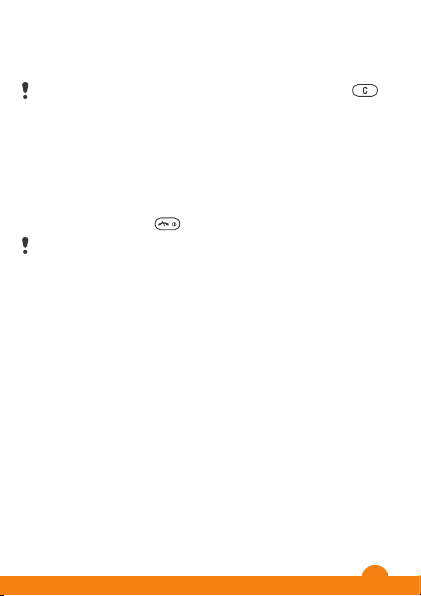
3
Seleccione Aceptar.
4
Seleccione un idioma.
5
Seleccione Sí para usar el asistente de configuración.
Si comete un error al ingresar el PIN, puede oprimir
para eliminar los números de la pantalla.
Modo de espera
Después de que haya encendido el teléfono e ingresado el PIN,
en la pantalla aparecerá el nombre del operador de red. Esta vista
se llama modo de espera. Ahora el teléfono está listo para usarse.
Apagar el teléfono
ವ
Mantenga oprimida
.
Antes de apagar el teléfono, debe volver al modo de espera.
6
Descripción general del teléfono
1
2
3
4
5
6
7
8
9
10
11
This is the Internet version of the User's guide. © Print only for private use.

Descripción general del teléfono
1 Altavoz
1
2
3
4
5
6
7
8
9
10
11
2 Pantalla
3 Teclas de selección
4 Tecla Llamar
5 Tecla de atajo
6 Tecla de atajo de
WALKMAN™
7 Tecla de navegación/
controles del
reproductor
Walkman™
8 Ranura de la tarjeta de
memoria
9 Tecla finalizar, tecla de
encendido/apagado
10 Tecla C (Borrar)
11 Tecla de silencio
7
This is the Internet version of the User's guide. © Print only for private use.

12 Cámara
13 Orificio para la correa
14 Tecla de volumen
15 Conector para el
cargador, manos libres
y cable USB
16 Altavoz
12
16
13
14
15
This is the Internet version of the User's guide. © Print only for private use.
8
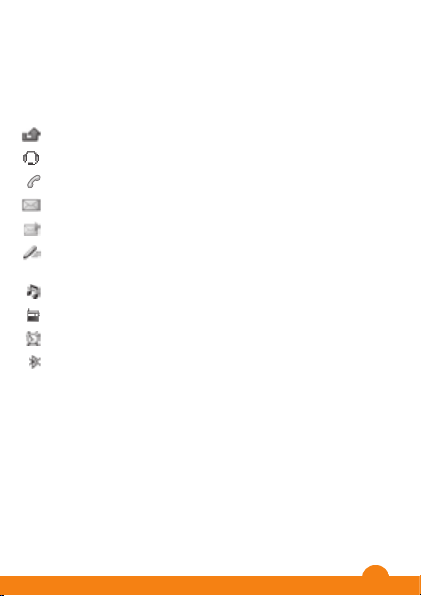
2
Iconos en pantalla
Es posible que en la pantalla aparezcan los siguientes iconos.
Icono Descripción
Llamada perdida
Manos libres conectado
Llamada en curso
Mensaje de texto recibido
Mensaje multimedia recibido
Método de escritura predictiva
activado
Teléfono ajustado a silencio
Radio en reproducción
Alarma activada
Función Bluetooth™ activada
9
Cobertura de la red
Las barras de la red indican la intensidad de la red GSM en su
área. Debe moverse a otra ubicación si tiene problemas para
realizar llamadas y la cobertura de red es baja.
significa que no está dentro del alcance de una red.
ವ
ವ
Estado de la batería
ವ
ವ
This is the Internet version of the User's guide. © Print only for private use.
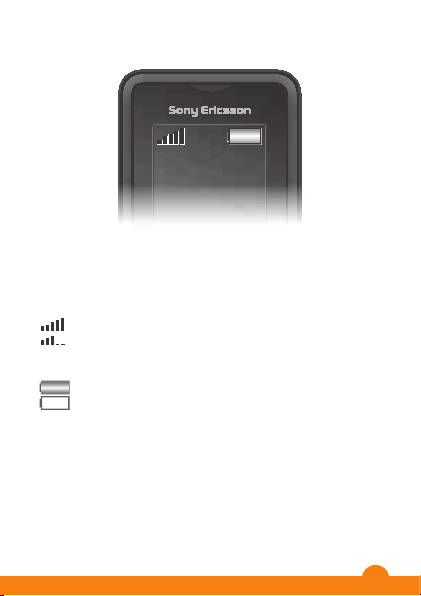
3
Cargar la batería
1
Conecte el cargador al teléfono con el icono de energía del
cargador hacia arriba. La batería demora aproximadamente 3
horas en cargarse por completo. Oprima una tecla para ver la
pantalla.
2
Para retirar el cargador, incline el enchufe hacia arriba.
La batería del teléfono está parcialmente cargada al
momento
antes de que aparezca el icono de la batería en la pantalla.
Puede usar el teléfono mientras lo carga. Puede cargar la
batería en cualquier momento y durante más de 3 horas o
menos tiempo. Puede interrumpir la carga sin dañar la
batería.
Cobertura de la red
Las barras de la red indican la intensidad de la red GSM en su
área. Debe moverse a otra ubicación si tiene problemas para
realizar llamadas y la cobertura de red es baja. No hay red
significa que no está dentro del alcance de una red.
ವ
= Buena cobertura de red
ವ
= Cobertura promedio de red
Estado de la batería
ವ
= La batería del teléfono está completamente cargada
ವ
= La batería del teléfono está descargada
10
This is the Internet version of the User's guide. © Print only for private use.
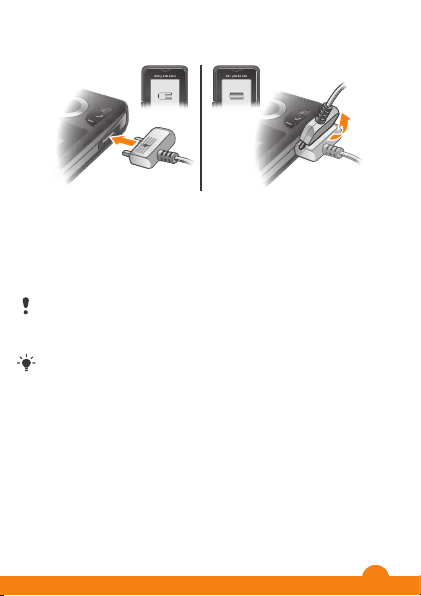
4
2
Abra la tapa e ingrese el PIN, si se solicita.
Descripción general del menú*
Organizador
Admin. archivos
Calendario
Tareas
Temporizador
Calculadora
Cámara
Llamadas
Todas
Marcadas
Internet
Mensajes
Escribir nuevo
entrada
Borrador
Msjs enviados
guardados
Ajustes
Contactos
Normal
Yo
Directorio múltipl
Cargar la batería
1
Conecte el cargador al teléfono con el icono de energía del
cargador hacia arriba. La batería demora aproximadamente 3
horas en cargarse por completo. Oprima una tecla para ver la
pantalla.
2
Para retirar el cargador, incline el enchufe hacia arriba.
La batería del teléfono está parcialmente cargada al
momento de la compra. Pueden transcurrir algunos minutos
antes de que aparezca el icono de la batería en la pantalla.
Puede usar el teléfono mientras lo carga. Puede cargar la
batería en cualquier momento y durante más de 3 horas o
menos tiempo. Puede interrumpir la carga sin dañar la
batería.
11
This is the Internet version of the User's guide. © Print only for private use.
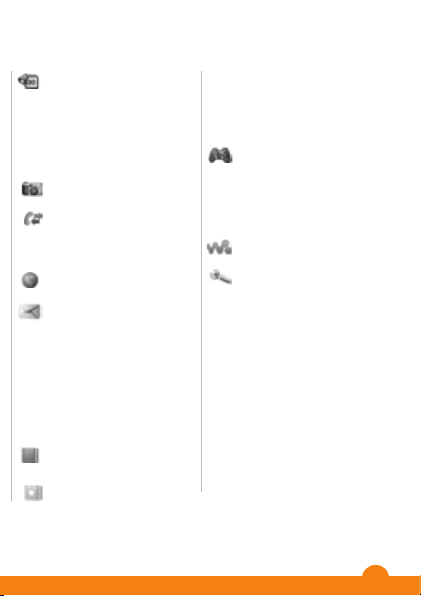
2
Abra la tapa e ingrese el PIN, si se solicita.
5
Navegación
Los principales menús se muestran como iconos. Algunos
submenús incluyen fichas.
Acceder al menú principal
ವ
Cuando aparezca
selección central para seleccionar
ವ
Cuando no aparece
finalizar y luego oprima la tecla de selección central para
seleccionar
Navegar por los menús del teléfono
1
Oprima
2
Oprima
Seleccionar un elemento
ವ
Desplácese hasta el elemento y oprima
Desplazarse entre las fichas
ವ
Oprima
Retroceder un paso en el menú
ವ
Seleccione
Descripción general del menú*
Organizador
Admin. archivos
**, Alarmas
,
Calendario
, Linterna,
Tareas
, Notas,
Temporizador
, Cronómetro,
Calculadora
Cámara
Llamadas
**
Todas, Contestadas,
Marcadas
, Perdidas
Internet
Mensajes
Escribir nuevo
, Bandej
entrada
, Llam buzón voz,
Borrador
, Bandeja salida,
Msjs enviados
, Msjs
guardados
, Plantillas,
Ajustes
Contactos
Normal
Yo
, Nuevo contacto
Directorio múltipl ***
Direct compartido
,
Directorio 1
, Directorio 2,
Directorio 3
, Directorio 4,
Yo
, Nuevo contacto
Entretenimiento
Servicios en línea
*, Reprod.
video
, TrackID™, Mis
juegos
, Radio, Grabar
sonido
WALKMAN
Ajustes
**
General, Sonidos y alarmas,
Pantalla
, Llamadas,
Conectividad
* Algunos menús dependen
del operador, de la red y de
la suscripción.
** Puede usar la tecla de
navegación para
desplazarse por las fichas en
los submenús.
*** Modo de directorio
múltiple con fichas.
12
This is the Internet version of the User's guide. © Print only for private use.
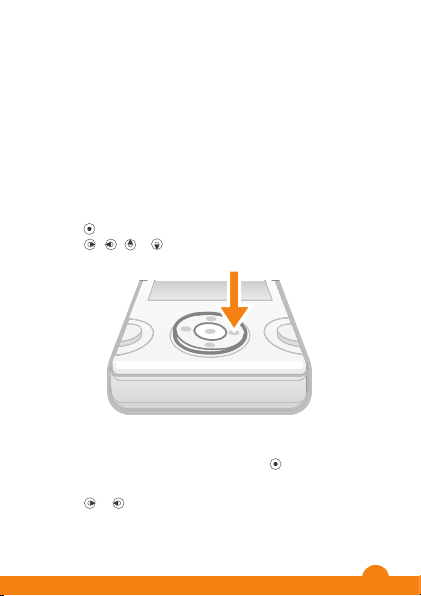
6
Finalizar una función
ವ
Oprima
Volver al modo de espera
ವ
Oprima
Eliminar un elemento
ವ
Desplácese hasta el elemento y oprima
Atajos
Puede usar los atajos de la tecla de navegación en el modo de
espera o usar el menú de atajos para obtener acceso rápido a
determinadas funciones.
Usar los atajos de la tecla de navegación
ವ
Oprima
Editar un atajo de la tecla de navegación
ವ
Seleccione
El atajo WALKMAN no se puede cambiar.
Abrir el menú de atajos
ವ
Oprima
Agregar un atajo
1
Oprima
2
Desplácese a
Eliminar o mover un atajo
1
Oprima
2
Desplácese hasta un atajo y seleccione
3
Seleccione una opción.
Ajustar el teléfono a silencio
ವ
Mantenga oprimida
Navegación
Los principales menús se muestran como iconos. Algunos
submenús incluyen fichas.
Acceder al menú principal
ವ
Cuando aparezca Menú en la pantalla, oprima la tecla de
selección central para seleccionar Menú.
ವ
Cuando no aparece Menú en la pantalla, oprima la tecla
finalizar y luego oprima la tecla de selección central para
seleccionar Menú.
Navegar por los menús del teléfono
1
Oprima
para seleccionar Menú.
2
Oprima
, , o para moverse por los menús.
Seleccionar un elemento
ವ
Desplácese hasta el elemento y oprima
.
Desplazarse entre las fichas
ವ
Oprima
o para ir a una ficha.
Retroceder un paso en el menú
ವ
Seleccione Atrás.
13
This is the Internet version of the User's guide. © Print only for private use.
